有用户遇到了Win10系统所有的exe后缀文件都打不开了,或是打开不正常,如使用了记事本来打开,这通常是由于exe文件默认的打开关联出现问题,需要进行exe文件关联修复,下面介绍新萝卜家园Win10系统exe文件关联修复教程。
1、右键点击开始菜单,将命令提示符(管理员)打开
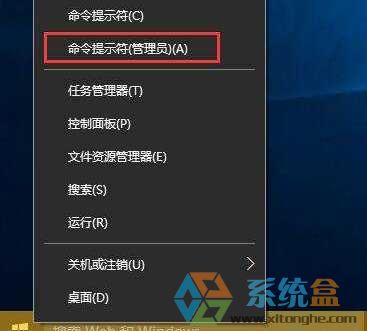
2、打开命令提示符窗口后,输入assoc.exe=exefile命令,然后按回车
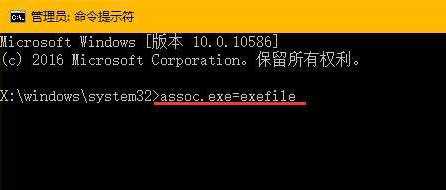
3、此时出现.exe=exefile,表示关联成功,最后双击应用程序就能够顺利打开了#f#
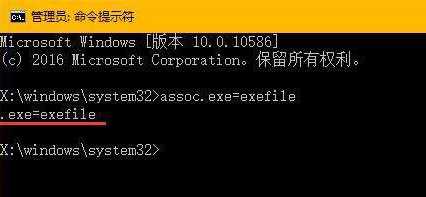
二、使用注册表修复
修改注册表中exe【默认值】的数值数据和command的【默认值】的数值数据
1、复制下面的内容到记事本中:
Windows Registry Editor Version 5.00
[HKEY_CLASSES_ROOT\.exe]
@="exefile"
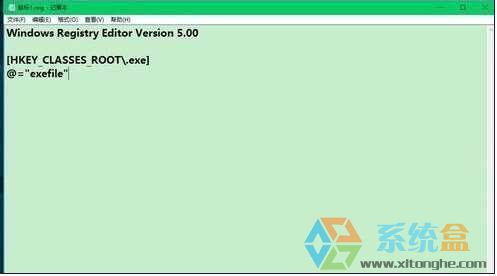
2、点击记事本窗口左上角的【文件(F)】,在下拉菜单中点击【另存为】;

3、在另存为窗口,点击【桌面(Desktop)】,在文件名(N)栏输入:鼠标1.reg,再点击:保存;
4、此时系统桌面上会显示一个【鼠标1.reg】的注册表文件图标,左键双击【鼠标1.reg】的注册表文件图标,在弹出的注册表编辑器对话框中点击是(Y),在接着弹出的注册表编辑器对话框中点击:确定;
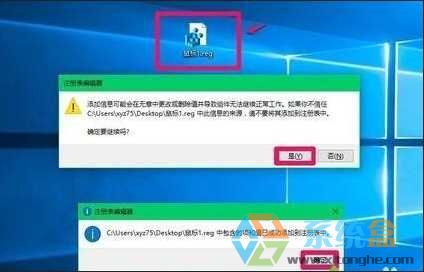
5、再复制下面的内容到记事本中:
Windows Registry Editor Version 5.00
[HKEY_CLASSES_ROOT\exefile\shell\open\command]
@="\"%1\" %*"

6、按照上面介绍的方法把command的【默认值】的数值数据【\"%1\" %*】添加到注册表中。
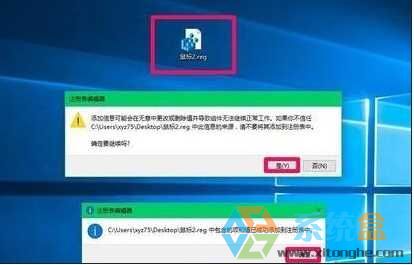
如果不慎出现exe Win10打不开的问题,按上面的方法进行修复就可以了,同时建议用户使用杀毒软件对全盘进行扫描。